标签:style blog http ar color os 使用 sp strong
Win7系统安装 Photoshop CC 中文完全破解版
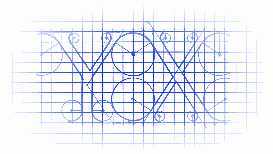
谨以此教程献给某位做UI设计的朋友^_^!
01. 确定自己的系统是32位的还是64位的,本人电脑是64位
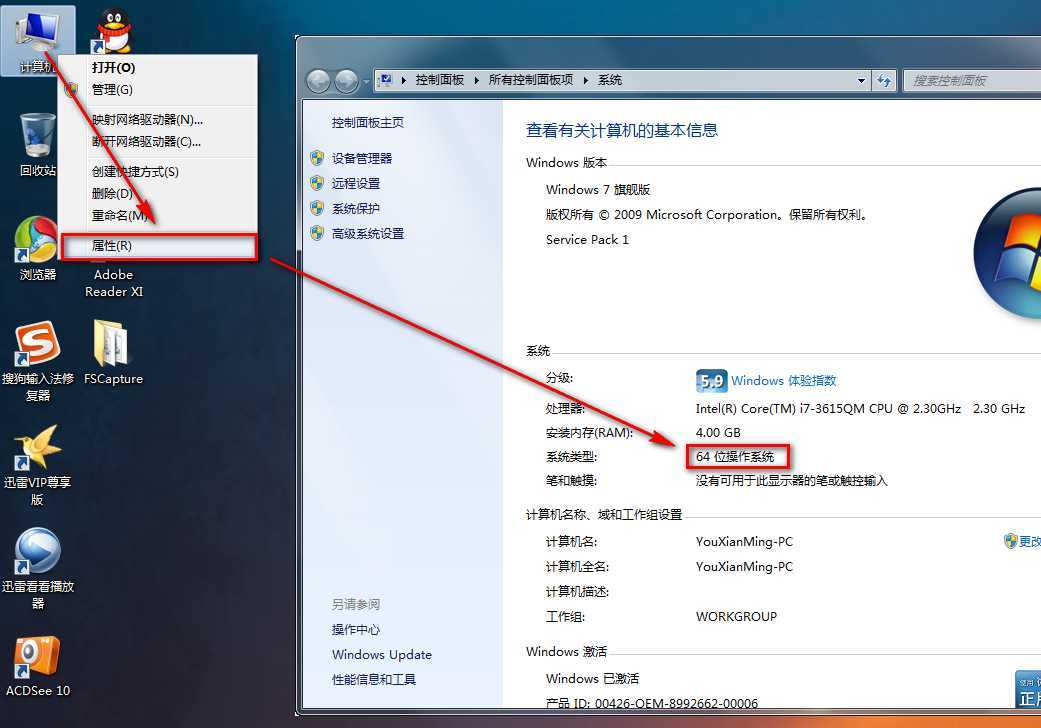
02. 将 Photoshop_14_LS20.7z 与 破解文件.rar 解压出来
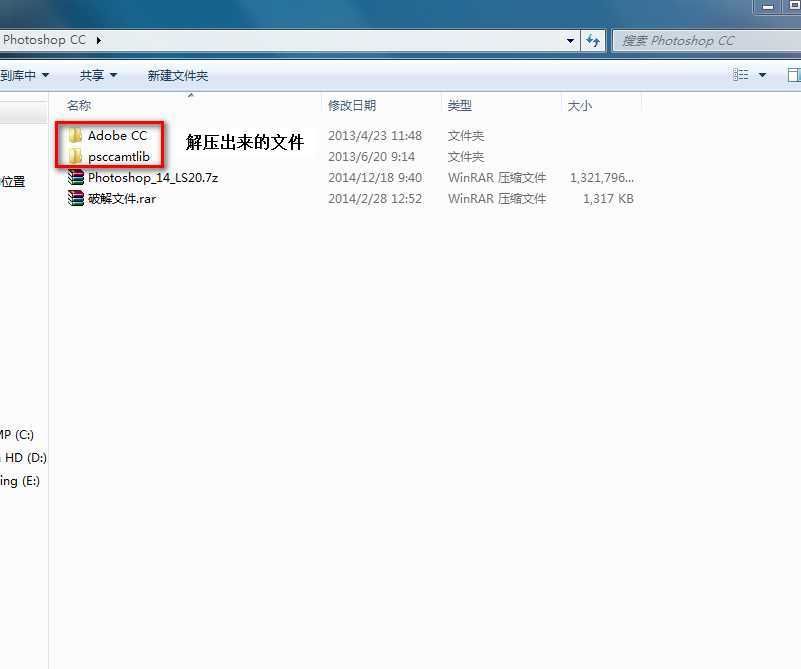
03. 打开 Adobe CC 文件夹,双击 Set-up.exe 进行安装

04. 此处会弹出对话框,直接忽略掉
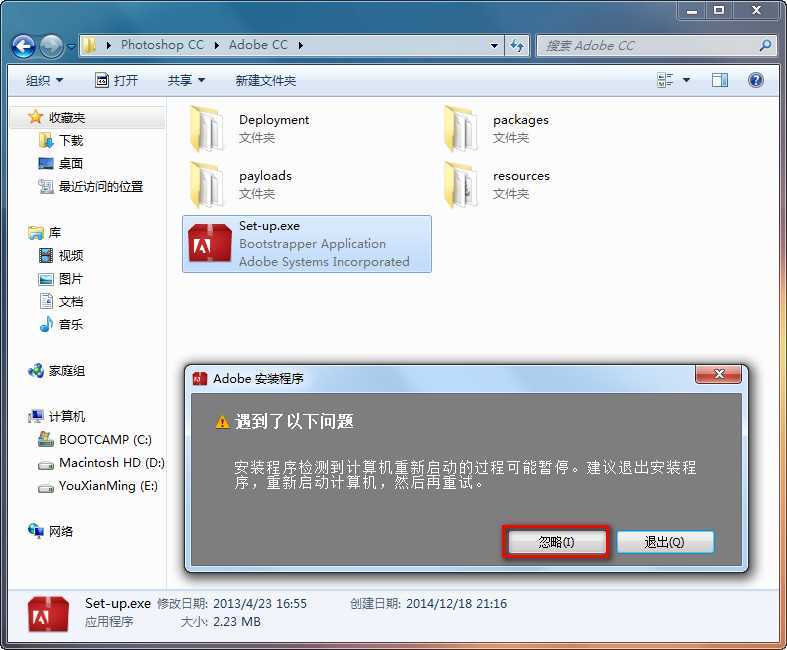
05. 初始化程序中
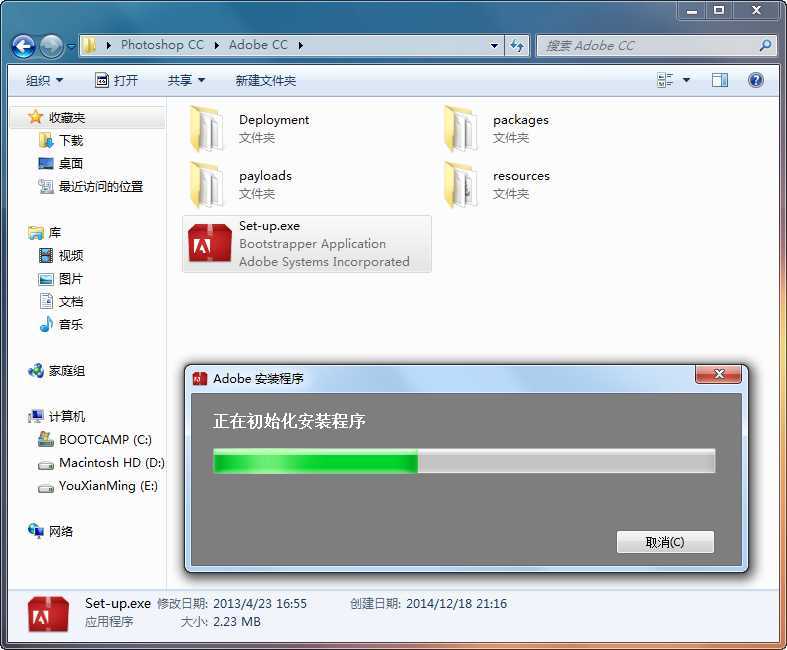
06. 请选择试用项,谢谢
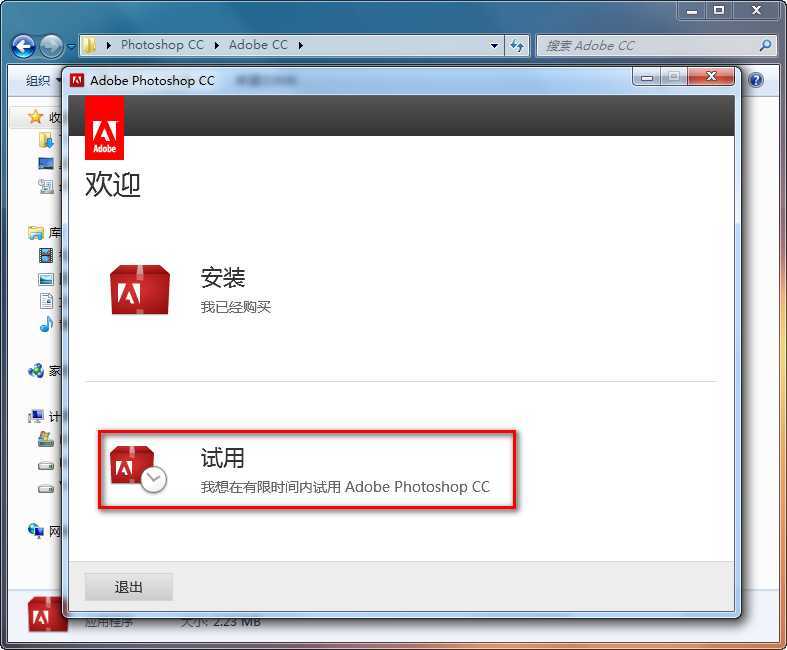
07. 点击登录
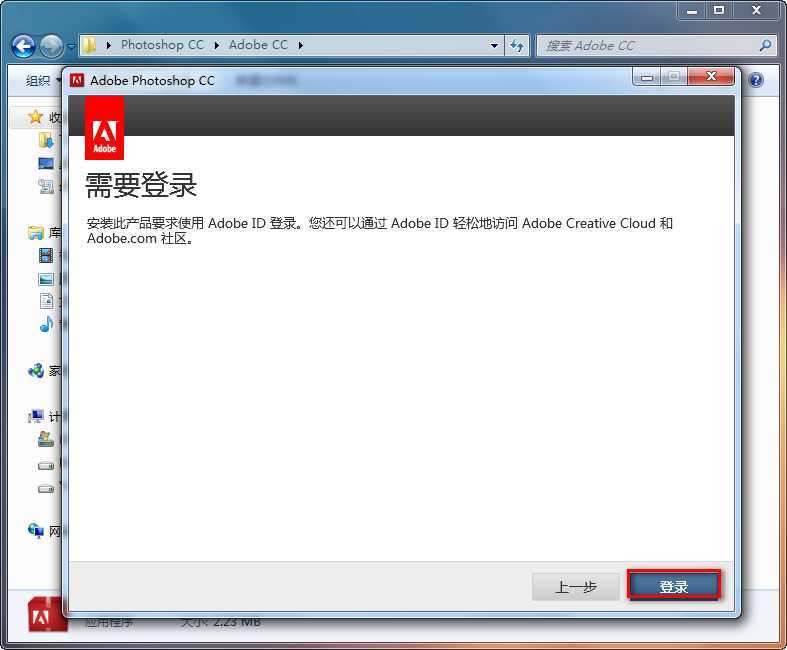
08. 此处填写你的账户和密码,如果没有,自己去创建一个吧
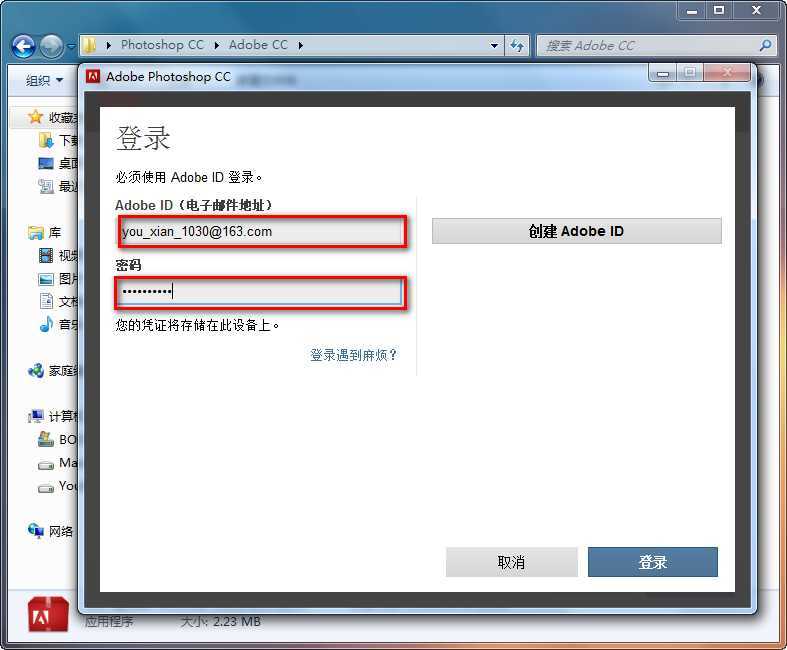
09. 登录状态时弹出的菊花,请耐心等待
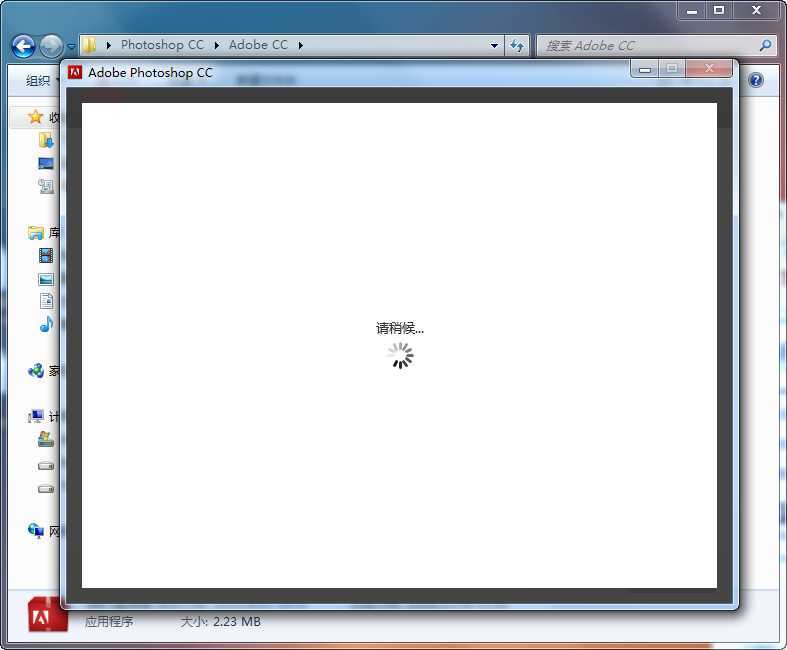
10. 选择接受
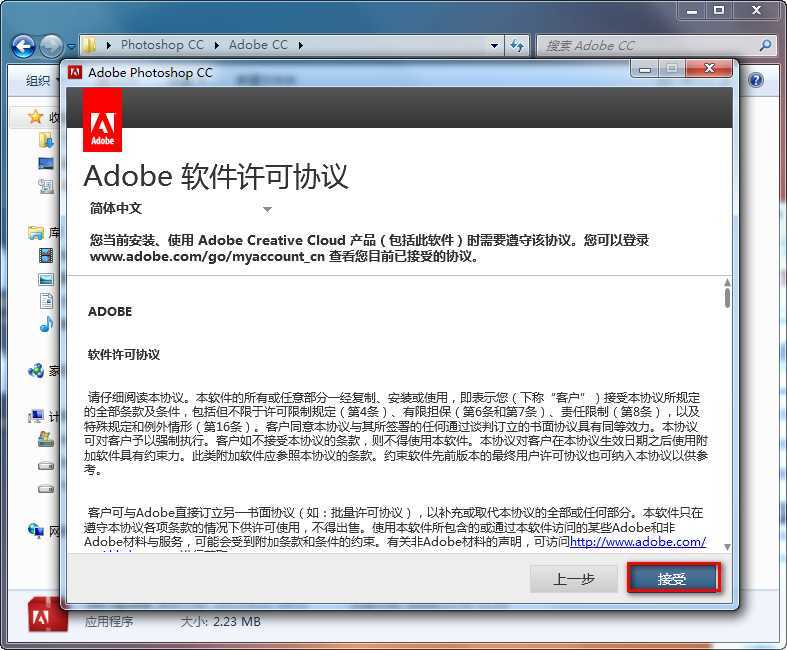
11. 勾选对应于你电脑版本的选项(此处本人电脑是64位,如果不清楚,请参考01确认)
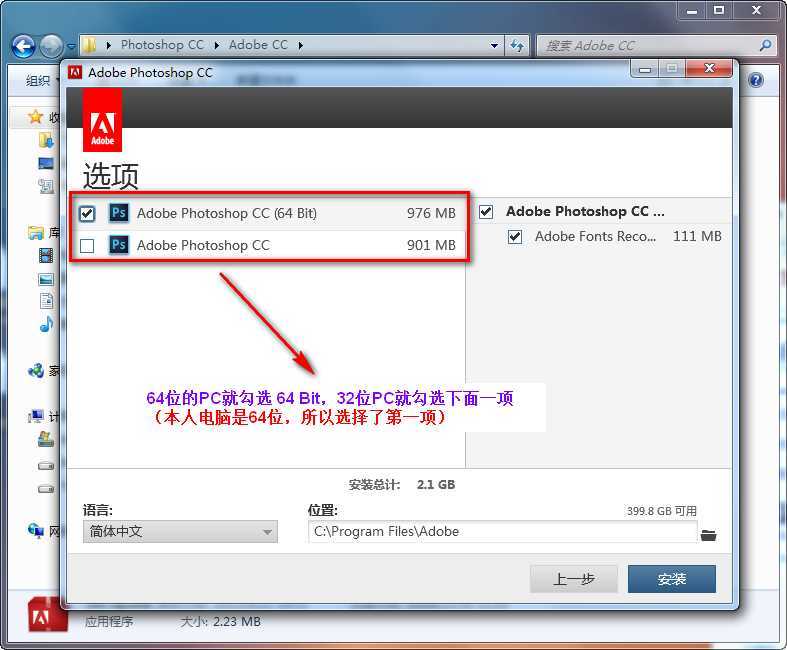
12. 开始安装,9分钟......
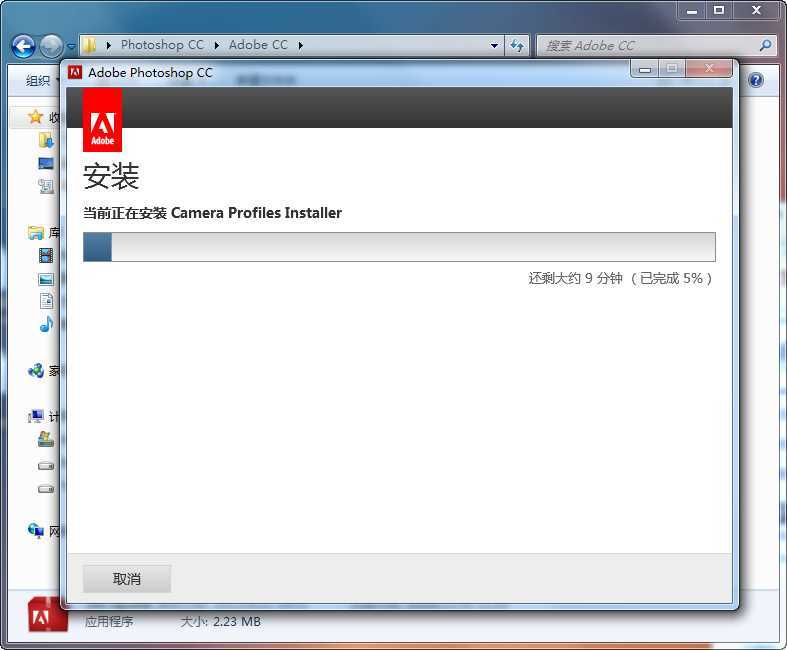
13. 安装完成,关闭即可
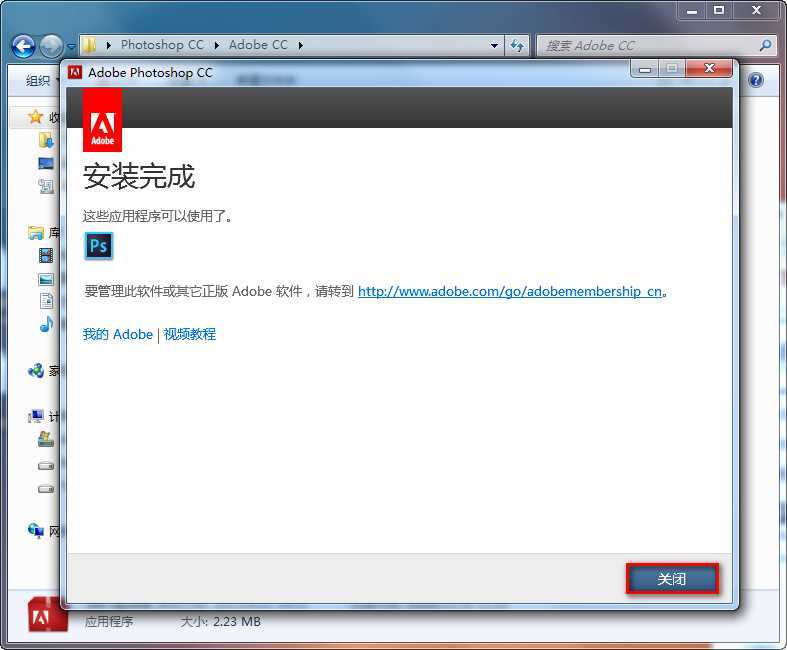
14. 在你的菜单项中,找到以下图标,单击右键弹出对话框,选择属性,然后点击打开文件夹位置(注意,此时不要急着打开Photoshop CC)
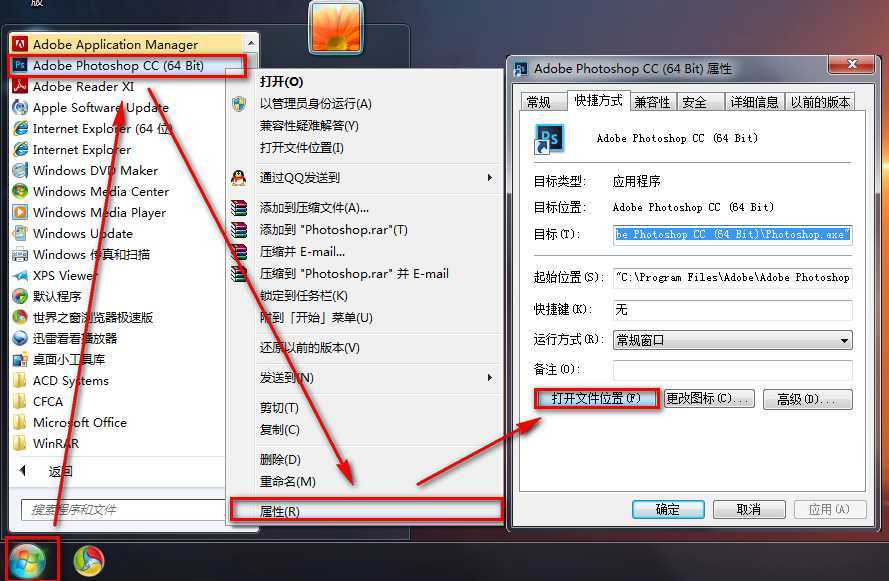
15. 打开 psccamtlib 文件夹,并打开对应你电脑位数的破解文件夹(x86对应32位系统,x64对应64位系统,以下截图有误,请注意,亲),将文件 amtlib.dll 移动覆盖到上个步骤中打开的文件夹当中
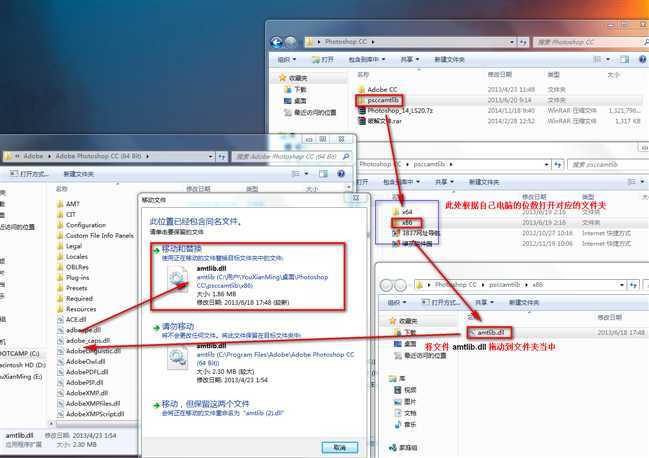
16. 打开 Photoshop CC

17. 使用时候的情形
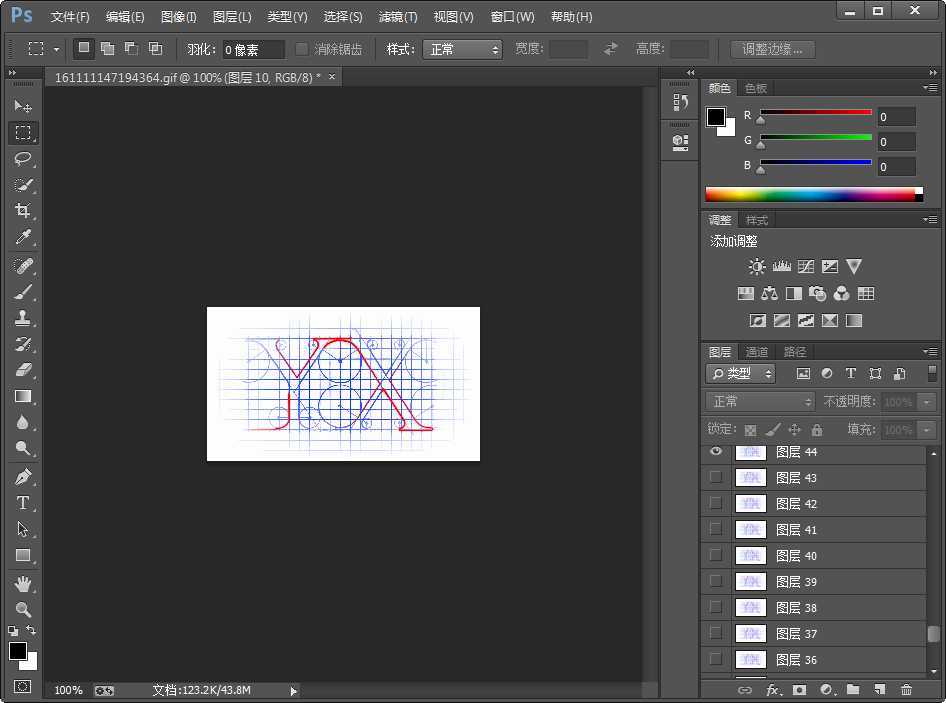
18. 使用不了快捷键? 本人亲测,可以使用快捷键^_^

标签:style blog http ar color os 使用 sp strong
原文地址:http://www.cnblogs.com/YouXianMing/p/4172815.html